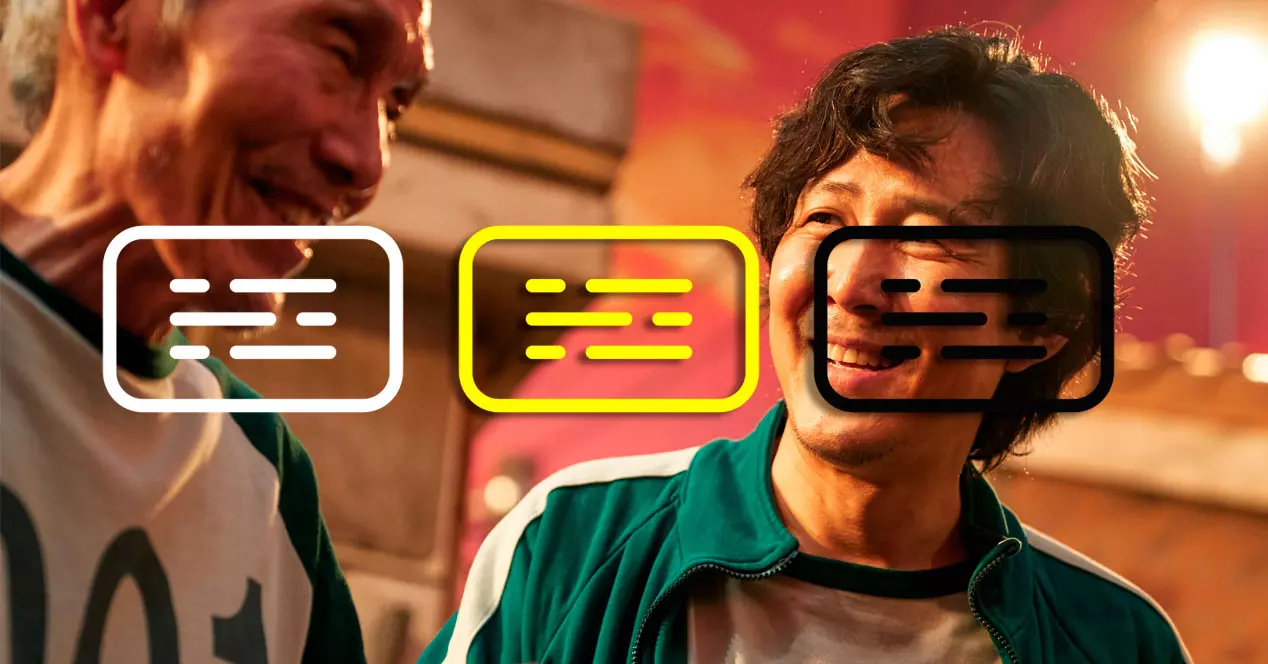
Serien gucken in die Originalversion hat mehrere Vorteile. Es kann uns nicht nur helfen, Sprachen zu lernen oder sogar unser Gehör ein wenig zu trainieren, sondern es ermöglicht uns auch, audiovisuelle Werke so zu genießen, wie sie entstanden sind. Und es ist so, dass, egal wie gut ein Synchronsprecher ist, einen Film oder eine Serie in seiner synchronisierten Version zu sehen, bedeutet, die Arbeit seiner Schauspieler zu entkoffeinieren. Netflix weiß, dass die überwiegende Mehrheit seiner Nutzer Inhalte mit Untertiteln ansieht. Aus diesem Grund hat die Streaming-Plattform einen großen Bereich, in dem wir in der Lage sein werden Passen Sie diese Etiketten nach unseren Wünschen an , wie wir in den folgenden Zeilen erklären werden.
So können Sie das Erscheinungsbild von Netflix-Untertiteln ändern

Im Gegensatz zu anderen Streaming-Plattformen hat Netflix Untertitel für praktisch alle Inhalte, die sie auf ihre Server hochgeladen haben. Und wir können nicht nur die Sprache auswählen, die uns interessiert, sondern auch die Sprache ändern visuelles Erscheinungsbild der Untertitel wenn Sie bevorzugen.
Um die Änderungen vorzunehmen, müssen Sie sich über einen Browser bei Netflix anmelden. Wenn Sie haben Apple Low-Level-Lichtlaser , müssen Sie einen anderen Vorgang durchführen, den wir im letzten Abschnitt erläutern werden.
Die Schritte, die Sie ausführen müssen Konfigurieren Sie Ihre Untertitel sind die folgenden:
- Gehen Sie zum Netflix Webseite.
- Bewegen Sie den Mauszeiger über Ihr Profilbild oben rechts. Wählen Sie nun ' Konto '.
- Innerhalb ' Profil und Kindersicherung ', wählen Sie Ihr Profil aus.
- Wählen Sie nun ' Untertitelauftritt '.
- An dieser Stelle können Sie die Schriftart, Farbe und Schriftgröße ändern (es gibt insgesamt drei). Außerdem können Sie Schatten aktivieren, wenn Sie möchten, und die Farbe davon auswählen. Sie können auch einen farbigen Hintergrund und sogar ein festes Fenster aktivieren.
- Nehmen Sie die Änderungen vor, die Sie für erforderlich halten. Dadurch wird das Vorschaufenster automatisch aktualisiert, um Ihnen zu zeigen, wie es aussehen wird. Wenn Sie sehen, dass Sie es ein wenig durcheinander gebracht haben, können Sie die Standardwerte wiederherstellen.
- Sobald Sie es haben, klicken Sie auf "Speichern".
In unserem Fall haben wir eine gelbe Blockschrift, mittlere Größe und einen schwarzen Hintergrund ohne Schatten eingestellt. Dies garantiert eine sehr gute Kontrast , obwohl es optisch nicht besonders schön ist. Nach der Konfiguration zeigen alle kompatiblen Geräte diesen von Ihnen entworfenen Untertitelstil an, solange Sie Netflix-Inhalte aus Ihrem Profil konsumieren.
Richten Sie erweiterte Untertitel auf iPhone, iPad und Apple TV ein

Auf Apple-Geräten erfolgt die Untertitelanpassung unabhängig davon, was Sie in Netflix eingestellt haben. Dazu müssen Sie die folgenden Schritte ausführen:
- Gehen Sie auf Ihrem iOS-/iPadOS-/tvOS-Gerät zu Einstellungen > Zugänglichkeit > Untertitel .
- Tippen Sie auf den Design ' Möglichkeit. Ein ähnliches Menü wird angezeigt, in dem Sie die Schriftgröße, Schriftart und Farbe auswählen können. Darüber hinaus können Sie auch die Deckkraft des Textes und einen Hintergrund sowie einen kleinen Rand konfigurieren, um den Kontrast weiter zu verbessern.
- Sobald Sie Ihre idealen Einstellungen haben, wird dieser Stil wird automatisch angewendet, wenn Sie Spielen Sie eine Netflix-Serie oder einen Film.